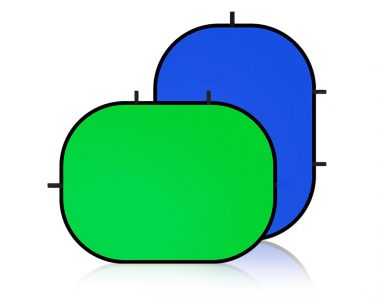LE TRONG HIEU
LE TRONG HIEU
LE TRONG HIEU

Những công thức chỉnh ảnh trên iPhone này chắc chắn sẽ cho ra kết quả không làm bạn thất vọng.
iPhone được biết đến là dòng điện thoại thông minh đến từ thương hiệu Apple. Với những tính năng hấp dẫn, chụp ảnh thú vị được tích hợp sẵn trên iPhone, người dùng không cần phải sử dụng bất cứ ứng dụng nào mà vẫn có thể chụp được những bức ảnh cực đẹp. Cách chỉnh sửa ảnh trên iPhone thực hiện rất dễ dàng theo các bước sau:
Bước 1: Đầu tiên, các bạn hãy vào Ảnh và mở bức ảnh mà bạn muốn chỉnh sửa lên.
Bước 2: Lúc này, bạn chỉnh Phơi sáng và Vùng sáng.
Bước 3: Sau đó, chỉnh tiếp Vùng tối và Tương phản.

Bước 4: Giờ bạn chỉnh tiếp Độ bão hòa và Độ sắc nét.
Chỉ cần vài thao tác đơn giản, bạn đã sở hữu được một bức ảnh đẹp mà không cần dùng bất cứ ứng dụng chỉnh ảnh nào.
Bạn đã bao giờ gặp trường hợp bức ảnh cực kỳ sắc nét nhưng lại bị chụp ngược sáng chưa. Để biết cách chỉnh sửa ảnh ở trên iPhone khi chụp ảnh ngược sáng thì bạn hãy xem phần bên dưới:

Bước 1: Đầu tiên, bạn hãy mở một bức ảnh chụp bị ngược sáng trên điện thoại lên trong mục Ảnh của iPhone. Sau đó, bạn chọn tiếp vào mục Sửa nằm ở bên góc trên cùng bên phải để bắt đầu chỉnh sửa.
Bước 2: Sau đó, bạn tiến hành áp dụng công thức dưới đây để được chỉnh sửa một bức ảnh ưng ý nhất cho mình.
Chụp ảnh ngoại cảnh được xem là một điều kiện thuận lợi để tạo ra những bức ảnh đẹp. Bạn hãy thử cách chỉnh sửa ảnh trên iPhone để chỉnh ảnh ngoài trời. Khi áp dụng được công thức thì hình ảnh sẽ tươi và đẹp hơn.
Bước 1: Trước tiên, bạn hãy vào phần hình ảnh ở trên điện thoại và ấn vào bức ảnh mà bạn muốn sửa. Rồi bạn bấm vào nút Sửa nằm ở góc phải phía trên của màn hình để chỉnh sửa.
Bước 2: Tiến hành áp dụng công thức gợi ý dưới đây:
Nếu như ảnh bạn chụp không có quá nhiều lỗi hay vấn đề về chất lượng ảnh thì bạn hãy tham khảo cách sau để chỉnh sửa ảnh đẹp với màu sắc tươi đẹp.
Công thức tham khảo:
Bầu trời luôn là khung cảnh được rất nhiều người yêu thích và lựa chọn đưa vào khung ảnh của mình. Đặc biệt, màu sắc của bầu trời cũng rất phổ biến. Trước tiên, bạn hãy lấy một bức ảnh bầu trời trên điện thoại của bạn để chỉnh sửa. Sau đó, tiến hành chỉnh sửa ảnh theo công thức và bạn sẽ nhận được một bức ảnh bầu trời đẹp.
Công thức chỉnh màu như sau:
Chắc hẳn có rất nhiều ảnh được bạn chụp ở trong nhà. Chính vì thế, nguồn sáng lúc này sẽ khá yếu và có thể không có đủ ánh sáng để tạo nên một bức ảnh đẹp. Do đó, bạn cần phải áp dụng công thức để giúp bức ảnh có màu sắc và độ sáng được cân bằng và đẹp mắt hơn. Cách chỉnh ảnh trên iPhone được chụp ở trong nhà như sau:
Giống với những cách trên thì bạn hãy vào phần ảnh của iPhone và chọn bức ảnh mà bạn muốn chỉnh. Tiếp đến, bạn thử áp dụng công thức sau:
Thông thường, những bức ảnh chân dung tập trung chủ yếu vào chủ thể, phần hậu cảnh sẽ ít nổi bật hơn. Cách chỉnh ảnh chân dung ở trên điện thoại iPhone cũng được thao tác giống với các bước trên. Bạn hãy truy cập và phần ảnh và chọn ảnh chân dung mà mình muốn chỉnh sửa. Đối với ảnh chụp chân dung, không cần phải áp dụng tiêu chuẩn, công thức như những loại ảnh khác, bạn chỉ cần điều chỉnh những thông số này cho đến khi có được màu ảnh phù hợp là được.
Mấu chốt của việc chụp ảnh chân dung đó chính là cách điều chỉnh camera iPhone để chụp ra những bức ảnh đẹp. Đây là điều kiện quyết định bức ảnh có chân thực hay không.
Một công thức chỉnh ảnh trên iPhone kế tiếp mà Sforum muốn nhắc đến đó là chỉnh ảnh vào ban đêm. Bởi vì chụp ảnh vào ban đêm thường sẽ bị thiếu sáng dẫn đến bức ảnh bị kém sáng, chất lượng cũng giảm so với chụp ở ngoài trời. Chính vì thế, bạn cần phải chỉnh độ sáng cho hình ảnh thật cẩn thận. Bạn có thể điều chỉnh linh hoạt giữa các thông số sao cho phù hợp với mắt của người nhìn.
Dưới đây là một vài điều nên và không nên khi bạn dùng những công thức chỉnh sửa ảnh trên iPhone:
Theo cellphones.com.vn